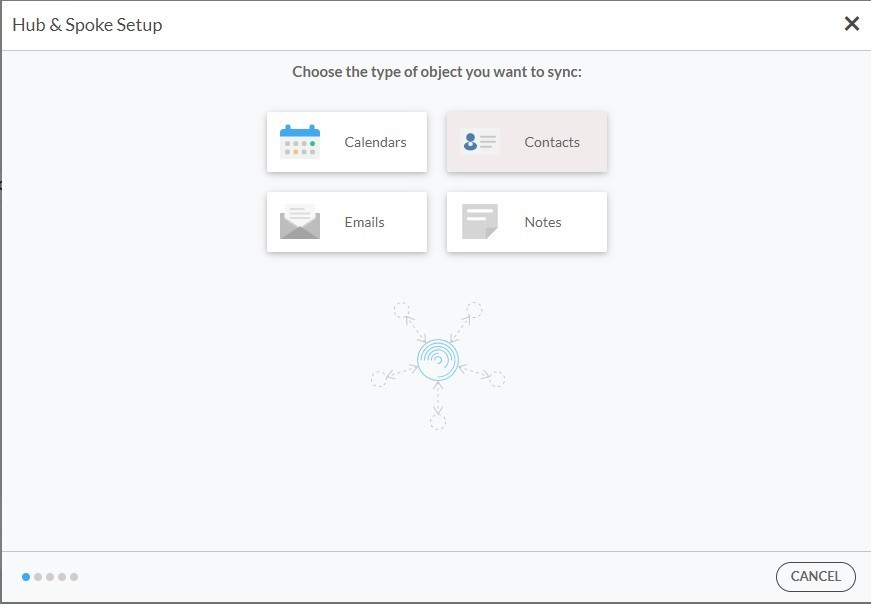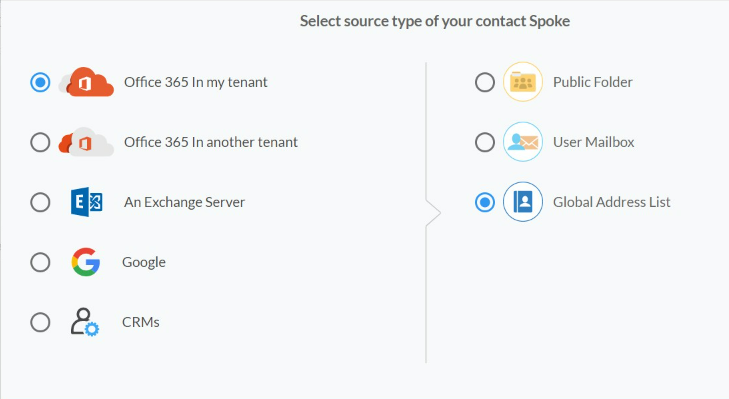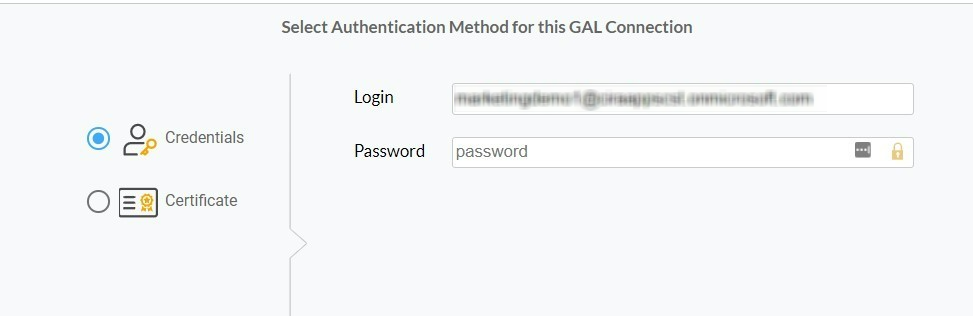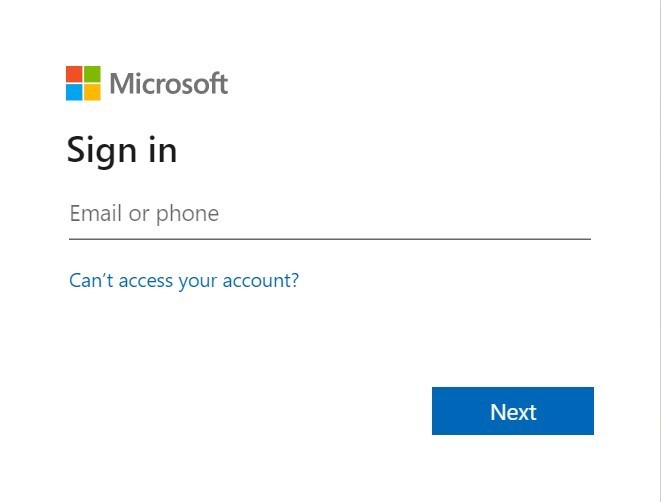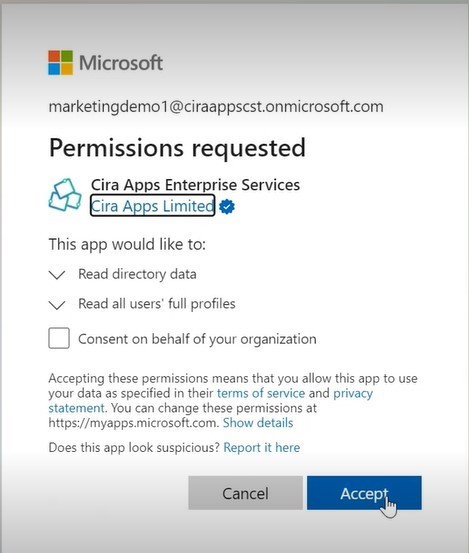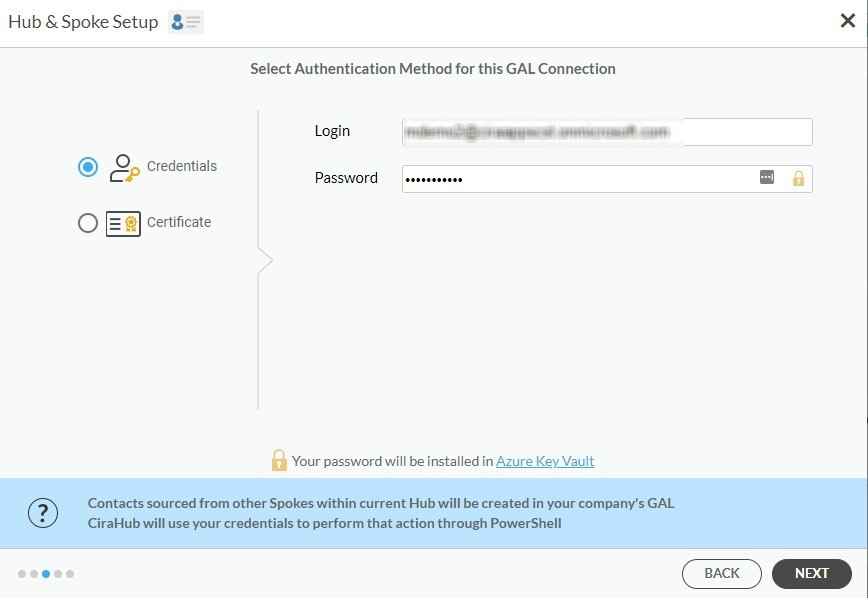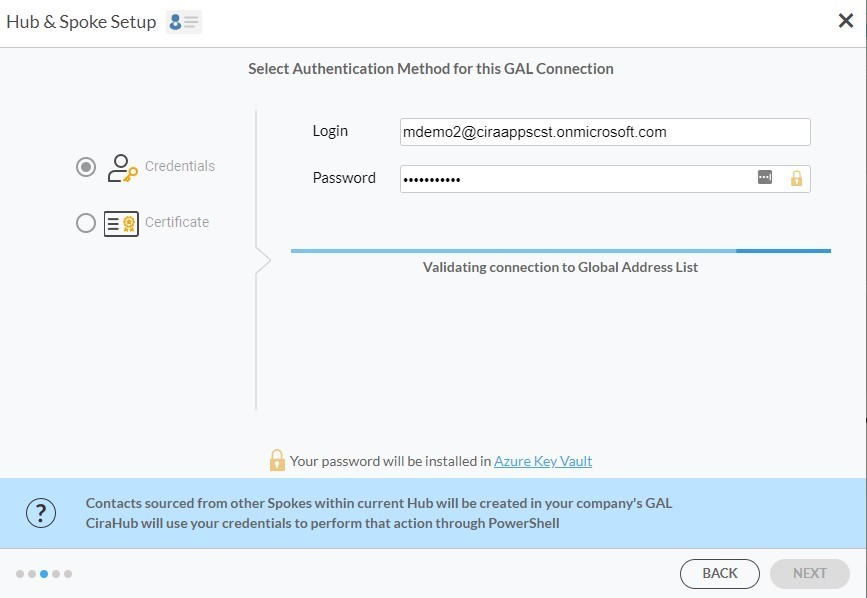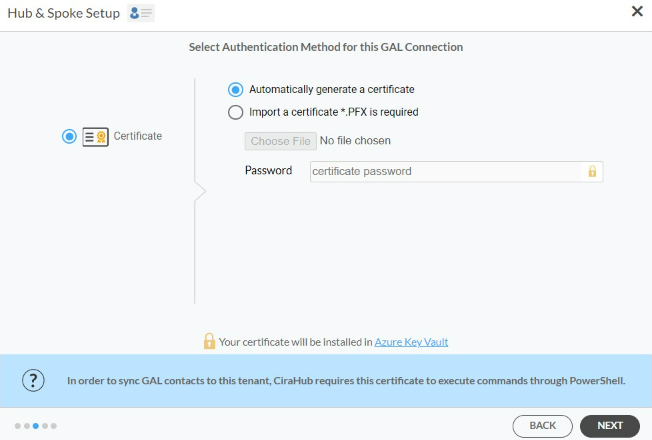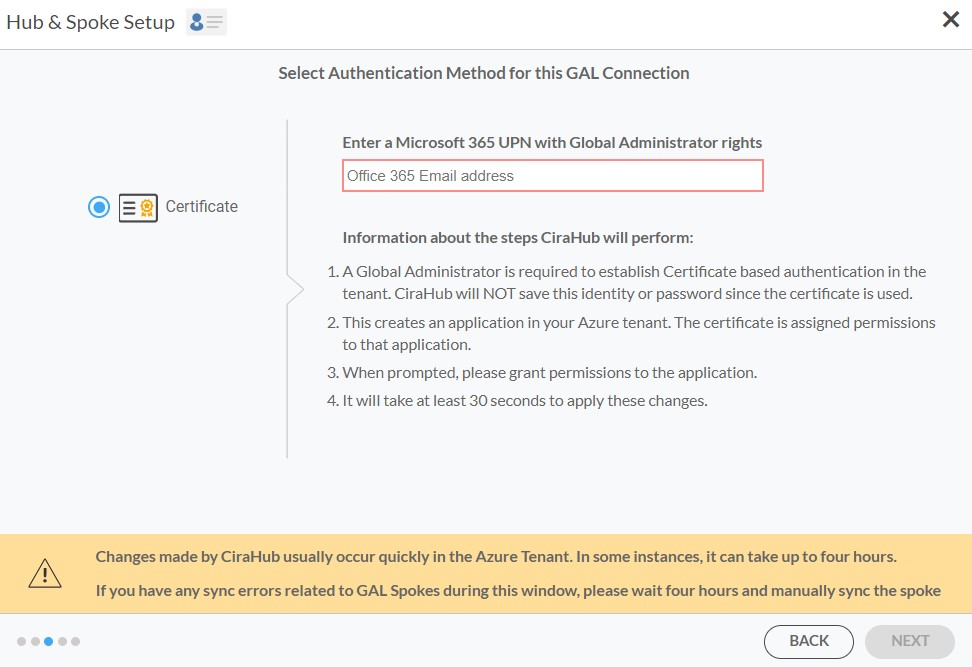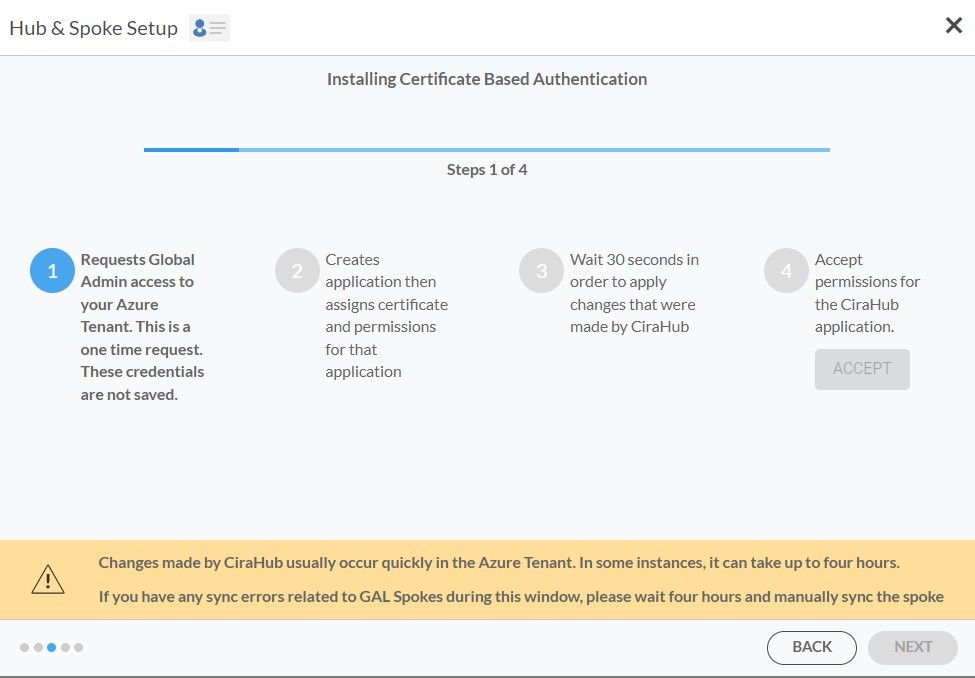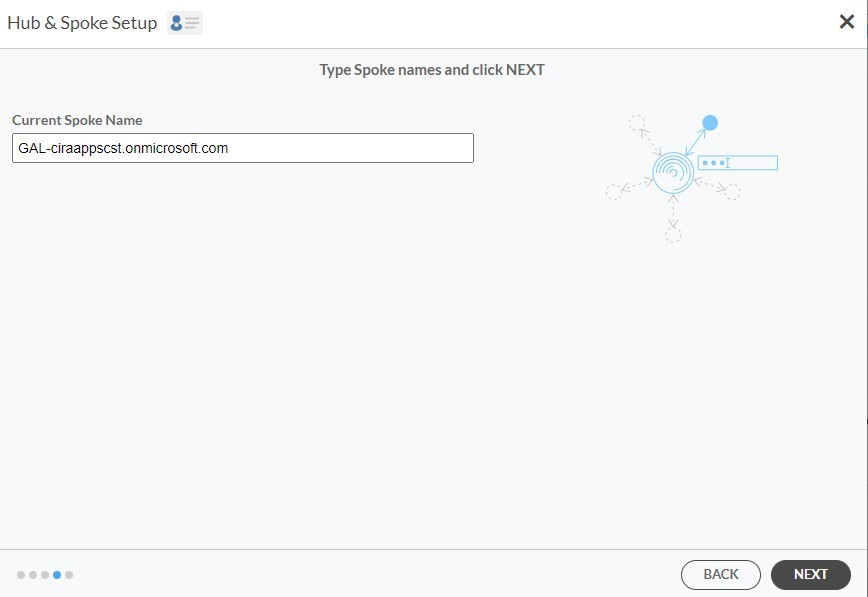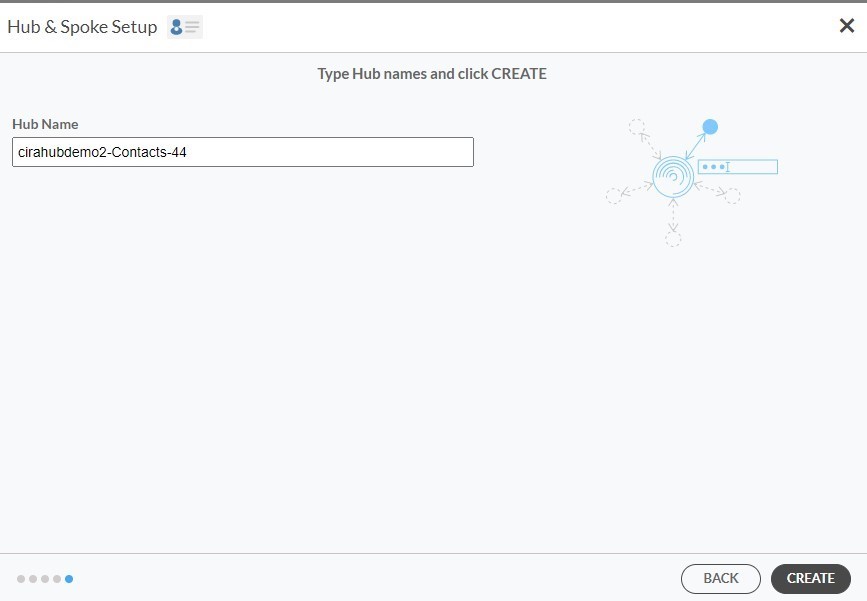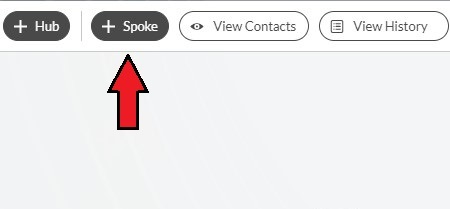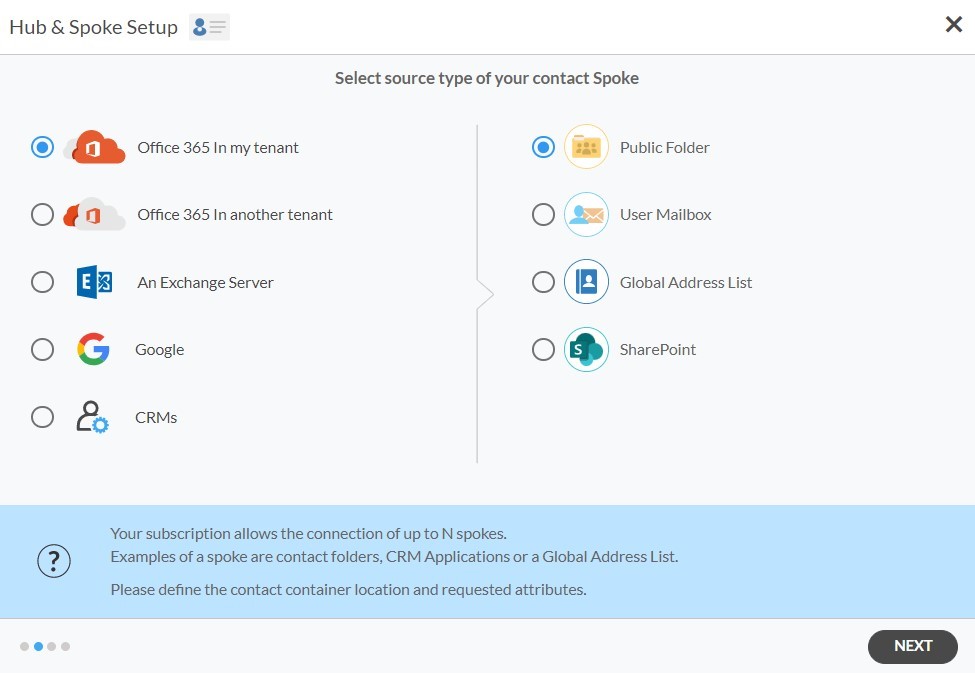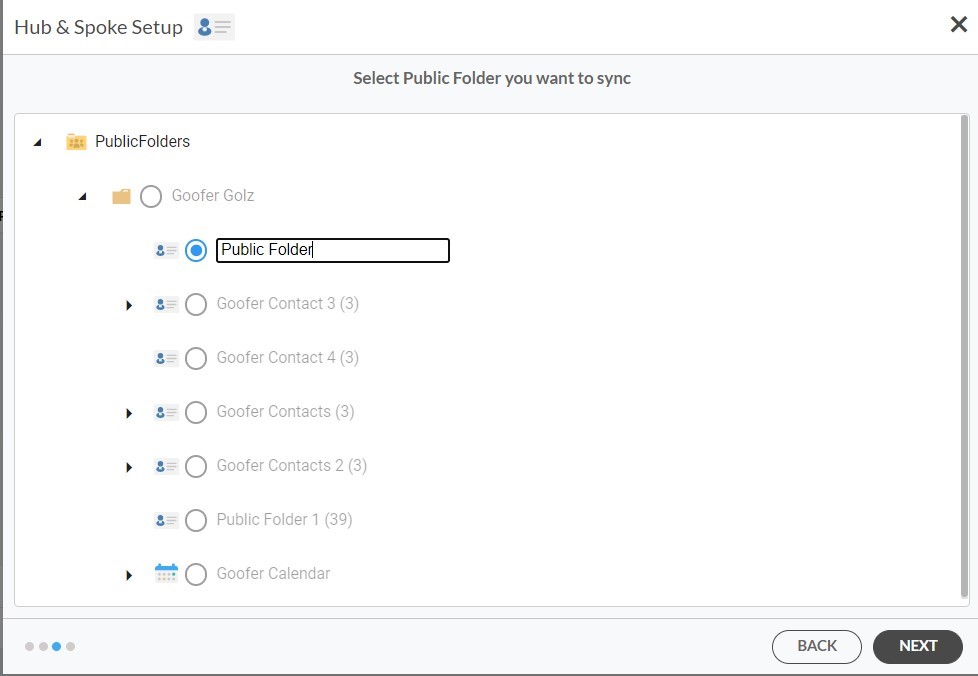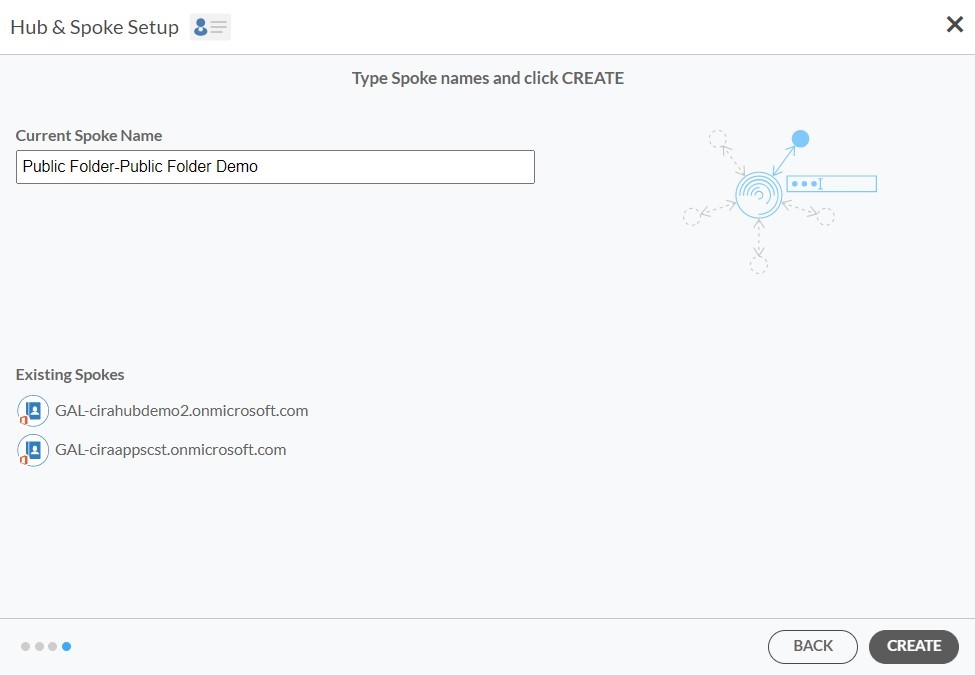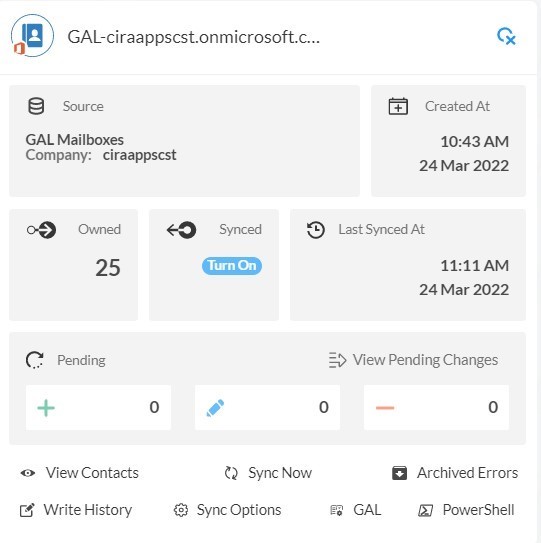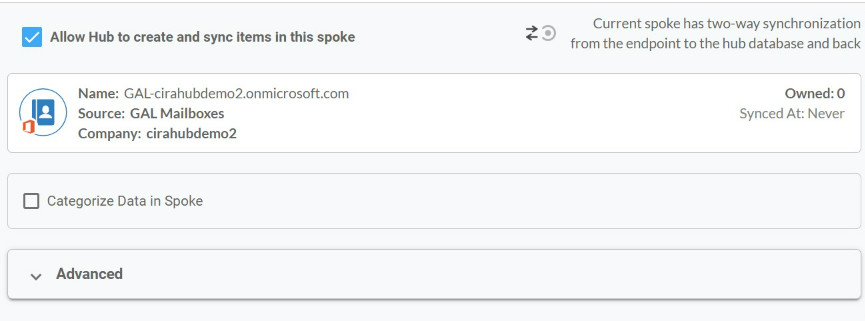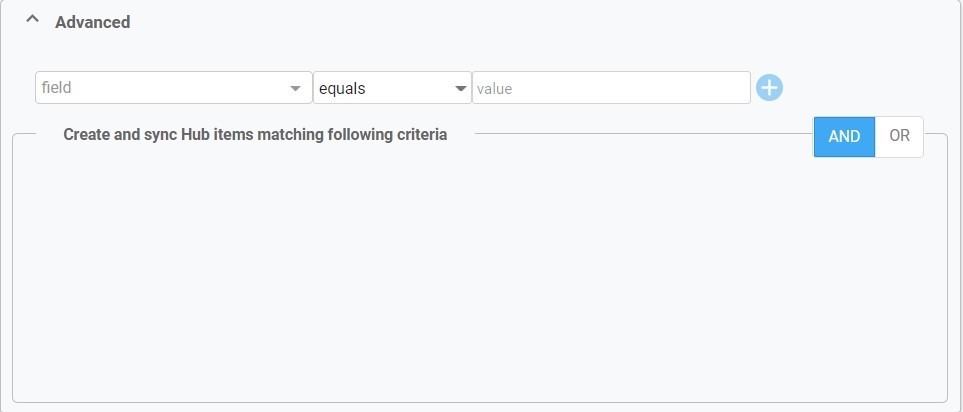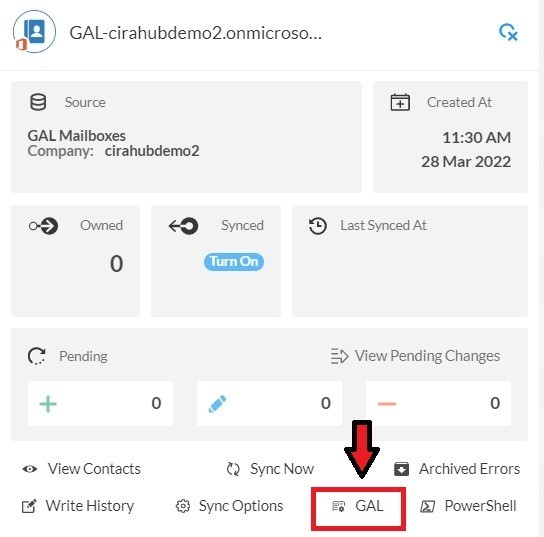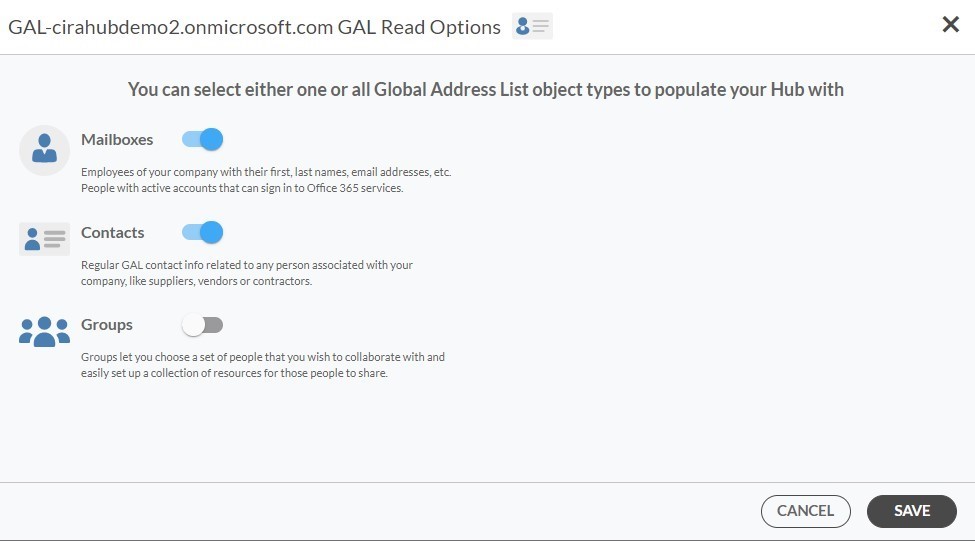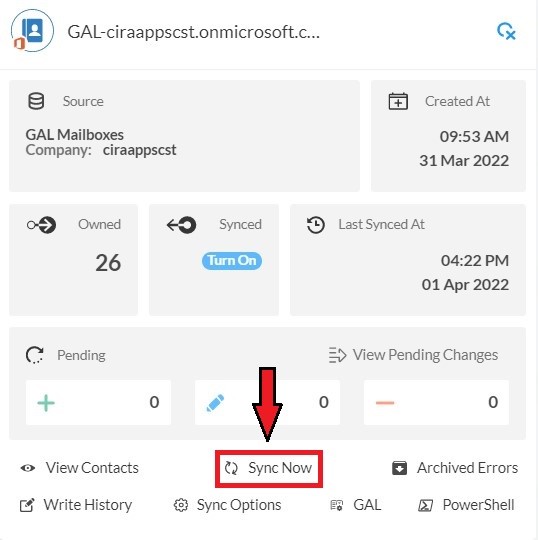In diesem Artikel erfahren Sie, wie Sie mit CiraHub eine globale Adressliste (GAL) mit einem öffentlichen Ordner synchronisieren . CiraHub CiraHub vereinigt zahlreiche Datenquellen von verschiedenen Plattformen und stellt sicher, dass die Informationen über alle Geräte und Software hinweg konsistent bleiben.
- Loggen Sie sich zunächst bei CiraHub an. Sie werden dann zum Ersteinrichtung-Assistenten weitergeleitet. (Siehe folgende Abbildung). Dann wählen Sie das Objekt, das Sie synchronisieren möchten. In diesem Beispiel haben wir „Kontakte“ ausgewählt.
- Dann starten Sie die Einrichtung von Hub und Spoke. Klicken Sie auf „Microsoft 365 in meinem Tenanr“, dann wählen Sie Globale Adressliste als Quellentyp für Ihre Kontakt-Spoke. Sie benötigen in jedem Tenant ein Microsoft 365-Konto, dem die Rolle Global Admin zugewiesen ist.
- Es gibt zwei Authentifizierungsmethoden – Berechtigungen und zertifikatsbasiert:
- Geben Sie den Spoke-Namen ein und klicken Sie auf „Weiter“.
- Geben Sie anschließend den Hub-Namen ein und klicken Sie auf Erstellen.
- Klicken Sie auf +Add Spoke (Spoke hinzufügen) in der oberen rechten Ecke des CiraHub Dashboards.
- Wählen Sie Microsoft 365 In meinem Tenant und wählen Sie Öffentliche Ordner als Quellentyp für Ihren Kontakt-Spoke wird angezeigt. (Siehe folgende Abbildung).
- Wählen Sie den öffentlichen Ordner zur Synchronisierung.
- Geben Sie den Spoke-Namen ein und klicken Sie auf „Erstellen“.
- Klicken Sie auf die soeben erstellte Spoke. Klicken Sie unter der Option „Synchronisiert“ auf „Einschalten“.
- Die Synchronisierungsoptionen der Spoke werden angezeigt. (Siehe folgende Abbildung). Klicken Sie auf das Kontrollkästchen „Dem Hub das Erstellen und Synchronisieren von Elementen in dieser Spoke erlauben“, um die zweiseitige Synchronisierung zu aktivieren.
- Benutzer können die Synchronisierungseinstellungen anpassen, indem sie die Registerkarte „Erweitert“ öffnen und der Spoke Synchronisierungsfilter hinzufügen. Dies würde es den Benutzern ermöglichen, Hub-Elemente auf der Grundlage bestimmter Kriterien zu synchronisieren und zu erstellen. Mehr über Kontaktfilterung erfahren Sie hier. Dann klicken Sie auf „Speichern“.
- Klicken Sie auf die Registerkarte GAL, um die Einstellungen für die GAL-Leseoptionen festzulegen.
- Hier können Sie auswählen, mit welchen Objekten der Globalen Adressliste (Postfächer, Kontakte und Gruppen) Sie diesen Hub befüllen möchten.
- Klicken Sie auf den Hub und dann auf „Jetzt synchronisieren“, um die bidirektionale GAL-zu-GAL-Synchronisierung zu aktivieren.
Erfahren Sie mehr über CiraHub
CiraHub ist eine Plattform zur zweiseitigen Synchronisierung für gemeinsame Kontakte und Kalender für Benutzer von Microsoft 365, Exchange Server und anderen Microsoft-Unternehmensanwendungen. Die Software ist so konzipiert, dass auch Personen ohne IT-Kenntnisse die Synchronisierung von freigegebenen Kontakten und Kalendern für ihr Unternehmen sehr einfach durchführen können. Weitere Informationen finden Sie auf der FAQ-Seite und in unserem CiraHub Onboarding Guide.